こんにちは、さち です。
キーボードにある「Caps」キー。
主に、IME の入力モードを「全角英数」にする時に使うキーです。
(アルファベットを常時大文字入力する時にも使いますが)
ただ、アルファベットの入力はほとんどの場合半角ですし
たまに全角を使い時は「変換」をすれば間に合うので
正直、「Caps」キーを使った記憶がありません。
キーのサイズが大きい上に、左小指で押しやすい好配置。
使わずに放置しておくのはもったいないキーです。
普段、「F10」キーの半角英数変換をよく使うので
この機能を「Caps」キーに割り当てて、便利キーに生まれ変わらせてみます。
Google日本語入力 で「Caps」キーの設定を変更
普段、Google日本語入力 を使っているので
この IME の設定から「Caps」キーの機能を変更してみます。
(「Microsoft IME」での手順は次項で解説しています)
- タスクバー右側にある、Google日本語入力 の「入力モード」表示を右クリック。
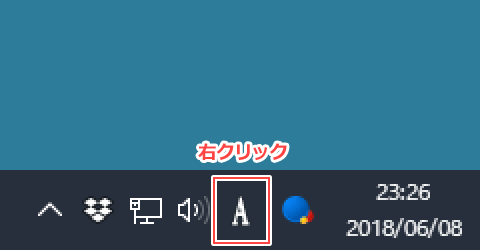
- 「プロパティ」をクリック。
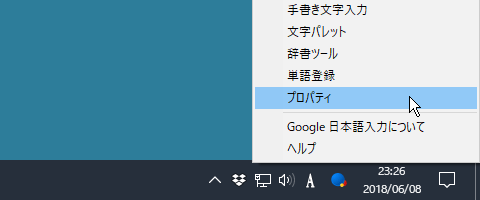
- 「キー設定の選択」の「編集」をクリック。

- 「Eisu」の「変換前入力中」「変換中」を「半角英数に変換」にします。
(該当項目がない場合、「右クリック」→「エントリーを追加」)
「OK」をクリックしてウィンドウを閉じます。
- 日本語入力「オン」の状態で入力しましたが、ここで「Caps」キーを押せば
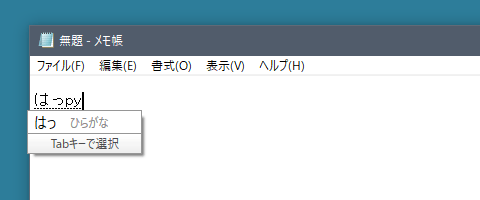
- 「半角英数」に変換されます。「F10」キーと同じ効果ですね。

Microsoft IME で「Caps」キーの設定を変更
Microsoft IME を使っている人もいると思うので
一応、こちらでの操作手順も書いておきます。
- タスクバー右側にある、Microsoft IME の「入力モード」表示を右クリック。
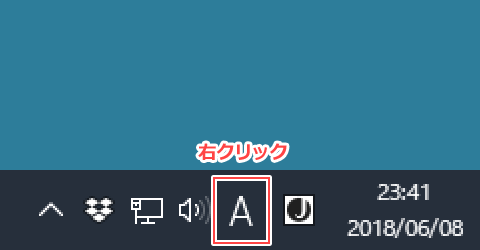
- 「プロパティ」をクリック。

- 「詳細設定」をクリック。
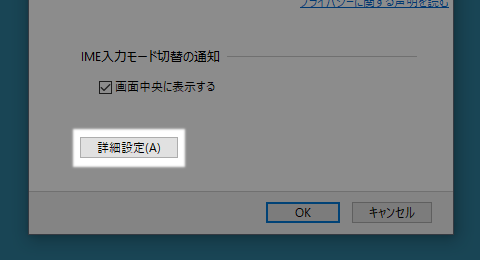
- 「キー設定」の「変更」をクリック。

- 「英数」の「入力文字のみ」「候補一覧表示中」「文節長変更中」を
「半角英数」にします。
「OK」をクリックしてウィンドウを閉じます。
もちろん、「Caps」キーには他の機能も割り当てられます。
よく使う機能を割り当てて、キーボード入力を省力化してみて下さい。



コメント